一、用法介绍
Text函数:依据指定数字格式转为文本。
语法为:= Text(数字,格式化代码)
语法解释:
- 数字:需格式化的数字
- 格式化代码:自定义数字格式。
二、功能演示
1、连接文字和日期
若用&来连接,则日期会显示为数字。使用text则可显示日期。
公式为:=TEXT(C2,"yyyy年m月d日")&"报表"
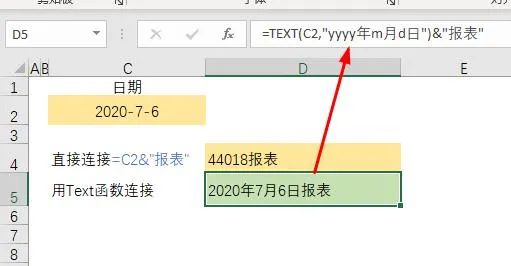
2、连接文字和百分比
若用文字连接百分比,则百分数会显示为小数形式,使用text则会显示正常。
公式为:=" 已完成"&TEXT(B2,"0%")
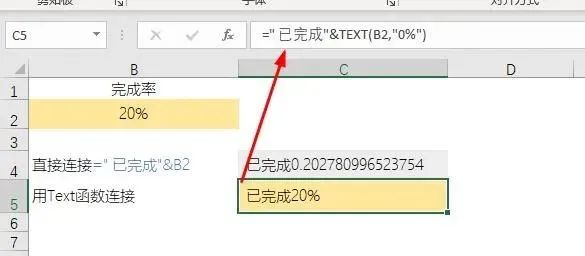
3、完成复杂判断
如下例中,若用if函数,则要写很长的公式,而使用text函数却很简单。
=Text(D4-C4,"少#;多#;正确”)
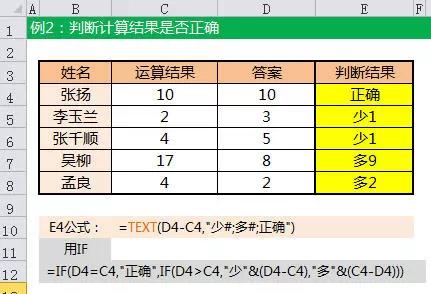
4、从身证号码中提取生日
提取生日专用函数:
=TEXT(MID(A2,7,8),"0-00-00")
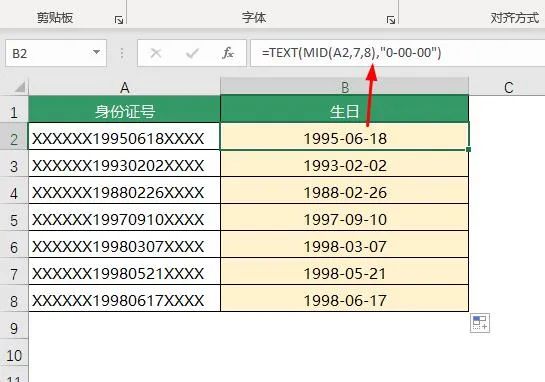
5、判断任务是否完成
若销量小于100,则返回未完成,若销量小于1000大于100,则显示完成,若大于1000,则返回优秀。
如使用IF判断,则公式为:
=IF(VLOOKUP(D2,A:B,2,)<100,"未完成",IF(VLOOKUP(D2,A:B,2,)<1000,"完成","优秀"))
使用text函数则会简化很多:
=TEXT(VLOOKUP(D2,A:B,2,),"[<100]未完成;[<1000]完成;优秀")
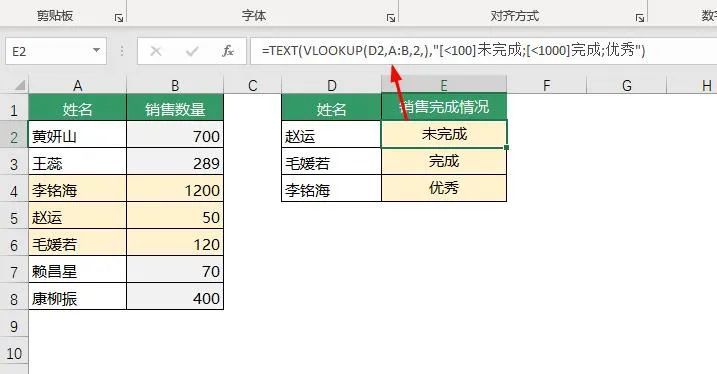
6、日期转为中文大写
公式为:=TEXT(A2,"[DBNum2]yyyy年m月d日")
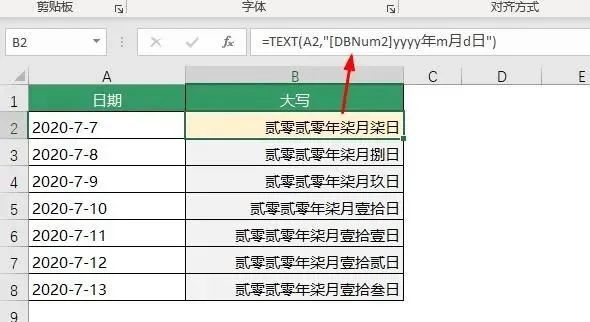
7、日期提取年月
公式为:=TEXT(A2,"yyyy年m月")
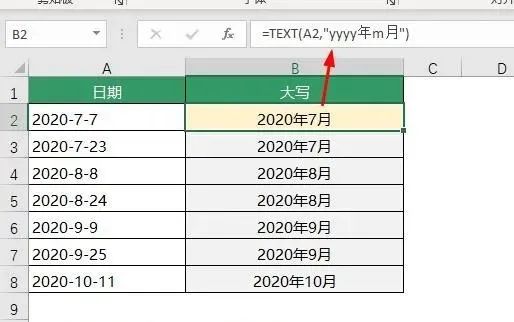
8、计算小时数
计算两时间之间相差的小时数,公式为:
=TEXT(B2-A2,"[h]")
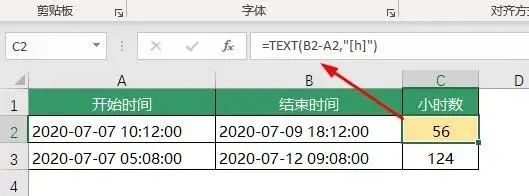
以上就是今天和大家分享的Text函数的用法。









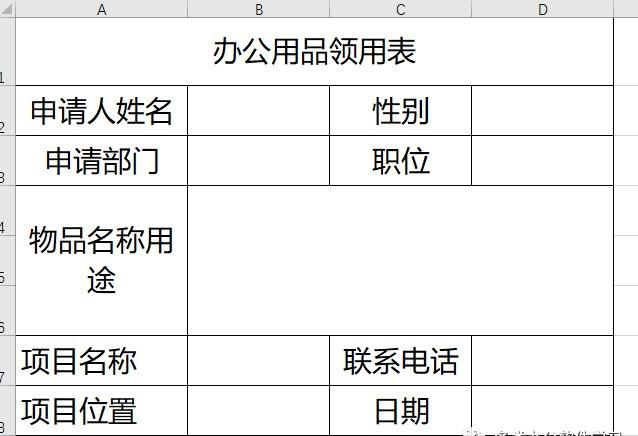
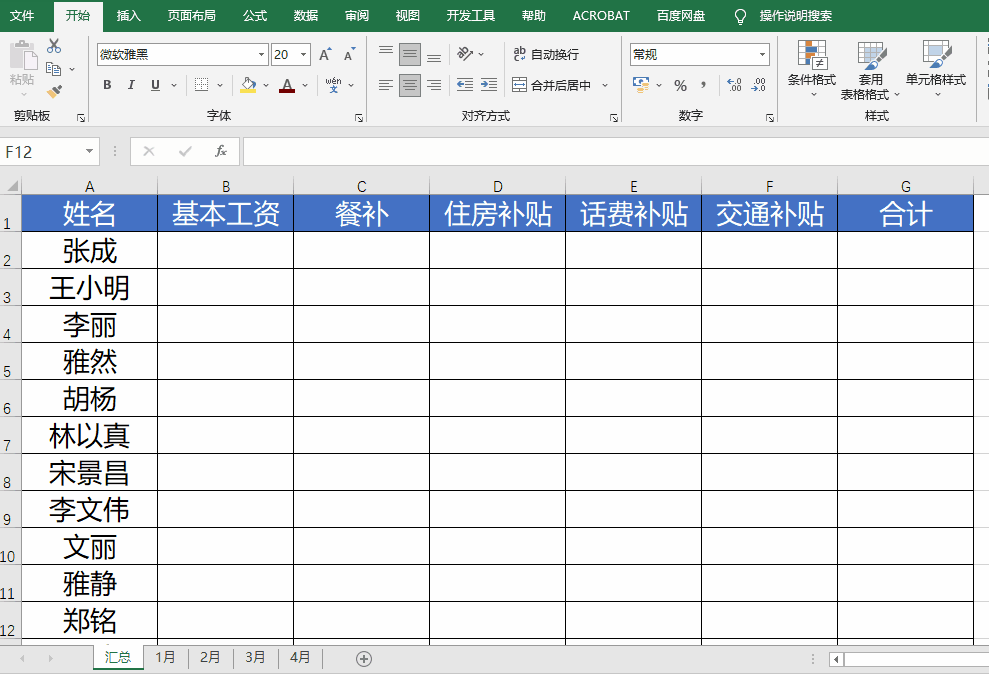
评论 (0)